SAP NetWeaver-telepítési lehetőségek
a telepítés végrehajtása előtt az első lépés a szoftver és a hardverkövetelmények ellenőrzése a telepítéshez. A szoftverkövetelmény magában foglalja a telepítéshez szükséges adathordozót, a hardverkövetelmény pedig a következőket tartalmazza: PC 16 GB RAM − mal, minimális merevlemez-terület 6080 GB a telepítéshez és a rendszer futtatásához. Ha virtuális kép létrehozását tervezi, akkor egyenértékű memóriát rendelhet a virtuális gép képéhez.
Szoftverkövetelmény
a szoftvert az SAP Marketplace-ről szerezheti be. Ugrás a https://websmp201.sapag.de/#wrapper
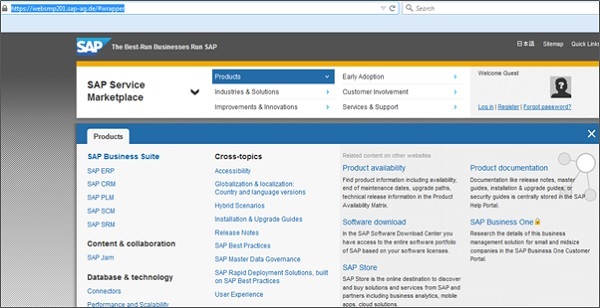
kattintson az alján található SAP Store ikonra, és a https://www.sapstore.com/
kattintson a Bejelentkezés gombra, és adja meg az SAP Partner ID adatait. Miután bejelentkezett, láthatja a következő képernyőt −
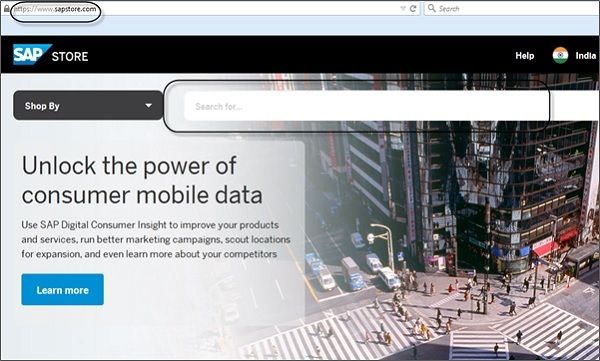
keresse meg az SAP NetWeaver Alkalmazásszervert az ABAP 64 bites próbaverziójához.
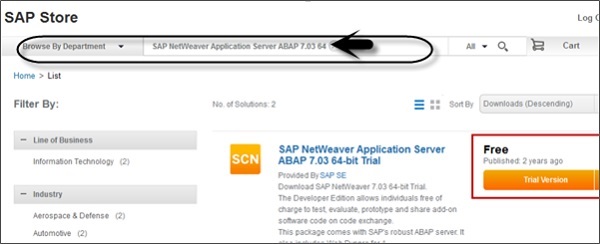
a következő SAP Store linkről is letölthet elemeket a régi szoftvertermékekhez http://sdnweb.sdn.sap.com
a szoftverletöltési keresési lista feltérképezi a régi SCN letöltési katalógus elemeket az új áruház linkjeihez. A keresőmező automatikusan kitölti a bejegyzést, és segít megtalálni a keresett elemet.
a bal oldalon felsoroltuk a store solutions számot referenciaként a közvetlenül az üzletben történő kereséshez. Az SAP Store solution cím a megfelelő store megoldásra hivatkozik.
ha nem találja a régi csomagot, küldjön egy e-mailt a régi címmel és linkkel.
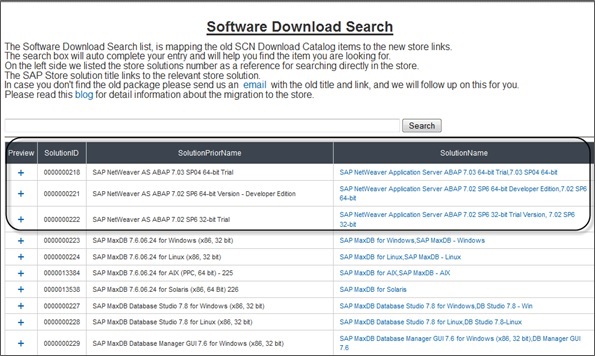
regisztrálja fiókját, és adja meg az összes adatot. Jelölje be az Általános Szerződési Feltételek jelölőnégyzetet.
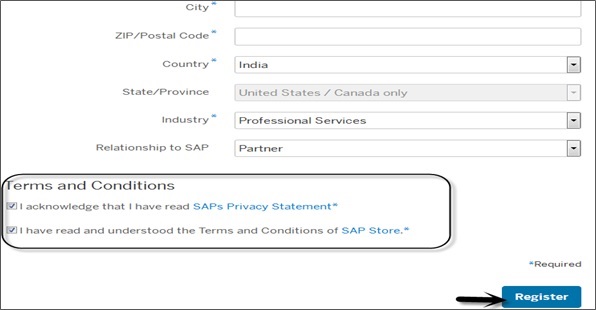
miután regisztrált az SAP Store – ban, az SAP biztosít egy linket, amely tartalmazza a fájlt-ABAP_7_03_SP04_64_bit_Trial_3_9_2_gb.rar körülbelül 4 GB méretű. Bontsa ki ezt a fájlt egy új mappába, és láthatja a következő mappákat. A telepítés futtatásához az alkalmazás telepítőfájlja van.

ezzel megnyílik az SAP telepítő varázsló. A telepítés befejezéséhez a következő lépéseket kell végrehajtania.
- válassza ki az opciót
- paraméter meghatározása
- Összegzés
- Execute
- befejezett
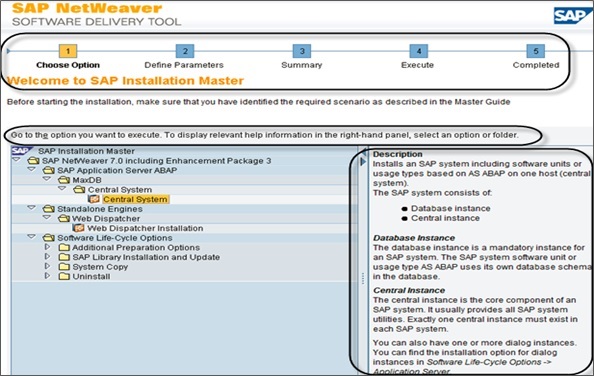
a bal oldalon van segítség az egyes opciókhoz. Miután elvégezte a választást, a következő lépés a paraméter meghatározása, itt fogadja el a Végfelhasználói licencszerződést EULA következő.
a következő (következő) képernyőn meg kell adnia az összes felhasználó jelszavát. Ez a jelszó a SAPinst által létrehozott összes fiókhoz és a secure store kulcsfázisokhoz lesz használva. Ellenőrizze az F1 súgóját a korlátozásokkal és függőségekkel kapcsolatban.
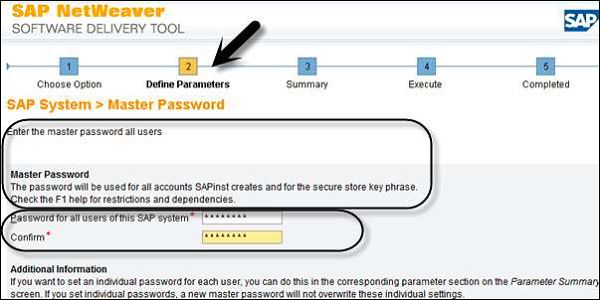
ha a Tovább gombra kattint, a következő ablakban a rendszer elvégzi a előfeltételek ellenőrző eredmények. A részletes eredmények alatt megtalálhatja a különböző lehetőségeket−
- feltétel
- Eredménykód
- súlyosság
- üzenet
- További információ

ha ismét a Tovább gombra kattint, a varázsló a Paraméterösszefoglaló fülre viszi. Az összes jelszó (Általános paraméterek, fő jelszó, Windows Domain) részleteit a következő képernyőképen láthatja.
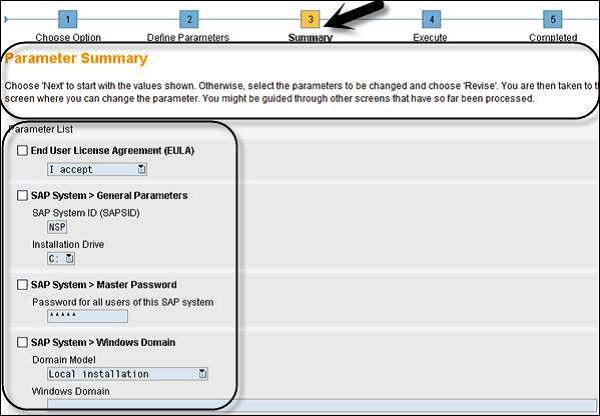
alul kattintson a Tovább gombra. A telepítővarázsló “végrehajtás” lapjára kerül. Itt láthatja a fázisonkénti telepítést, amint az a következő képernyőképen látható.
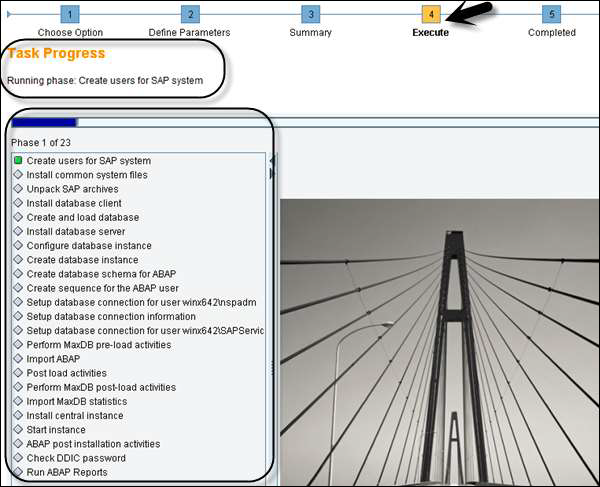
a feladat előrehaladása során különböző hibákkal szembesülhet. Néhány ezek közül−
- adatbázis-hiba (illesztőprogram-probléma)
- ABAP importálása
- telepítés utáni tevékenységek (konfigurációs probléma)
a telepítési folyamat befejezése után megerősítő üzenetet fog látni, amint az a következő képernyőképen látható.
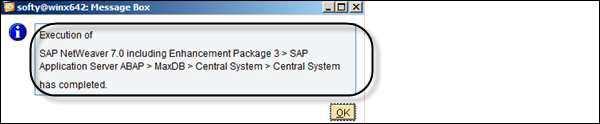
hasznos videó tanfolyamok
SAPUI5 online képzés
25 előadások 6 óra
Sanjo Thomas
SAP Webi online képzés
26 előadás 2 óra
Neha Gupta
SAP alapú online képzés
30 előadások 2.5 óra
Sumit Agarwal
SAP C4C Online képzés
30 előadás 4 óra
Sumit Agarwal
SAP MM Online képzés
14 előadás 1,5 óra
Neha Malik
SAP WM Online képzés
13 előadások 1.5 óra
Neha Malik




